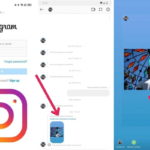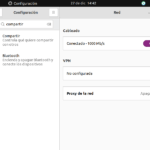Acceder a los correos electrónicos desde el escritorio se ha convertido en una historia del pasado. Son las computadoras portátiles o los teléfonos móviles los que ahora se usan para acceder a los correos electrónicos. Por ejemplo, el iPhone permite configurar una cuenta de correo electrónico en su configuración, lo que hace la vida mucho más fácil.
Sin embargo, en caso de que cambies tu correo electrónico o simplemente quieras eliminarlo del iPhone, también puedes hacerlo fácilmente. Es un proceso bastante sencillo, y cualquiera puede hacerlo. También leerás las opciones alternativas que puedes usar en lugar de eliminar la cuenta. Sin embargo, empecemos con el tema principal.
Cómo eliminar una cuenta de correo electrónico de un iPhone:
Seguro que accedes a los correos electrónicos de la aplicación Mail, pero configuras la cuenta en los ajustes. Por lo tanto, para borrar la cuenta de correo electrónico, tendrás que hacer lo mismo. Estos son los pasos que debes seguir.
1. Ve a los ajustes de tu iPhone.
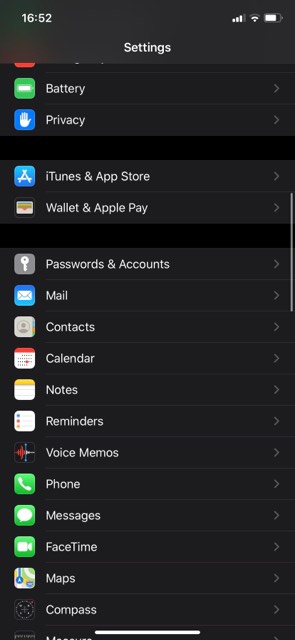
2. Pulse sobre la opción Contraseñas y Cuentas . Si su dispositivo funciona con la versión antigua de iOS, entonces tendrá que pulsar Mail o Mail, Contacts, Calendars, y luego abrir Accounts.
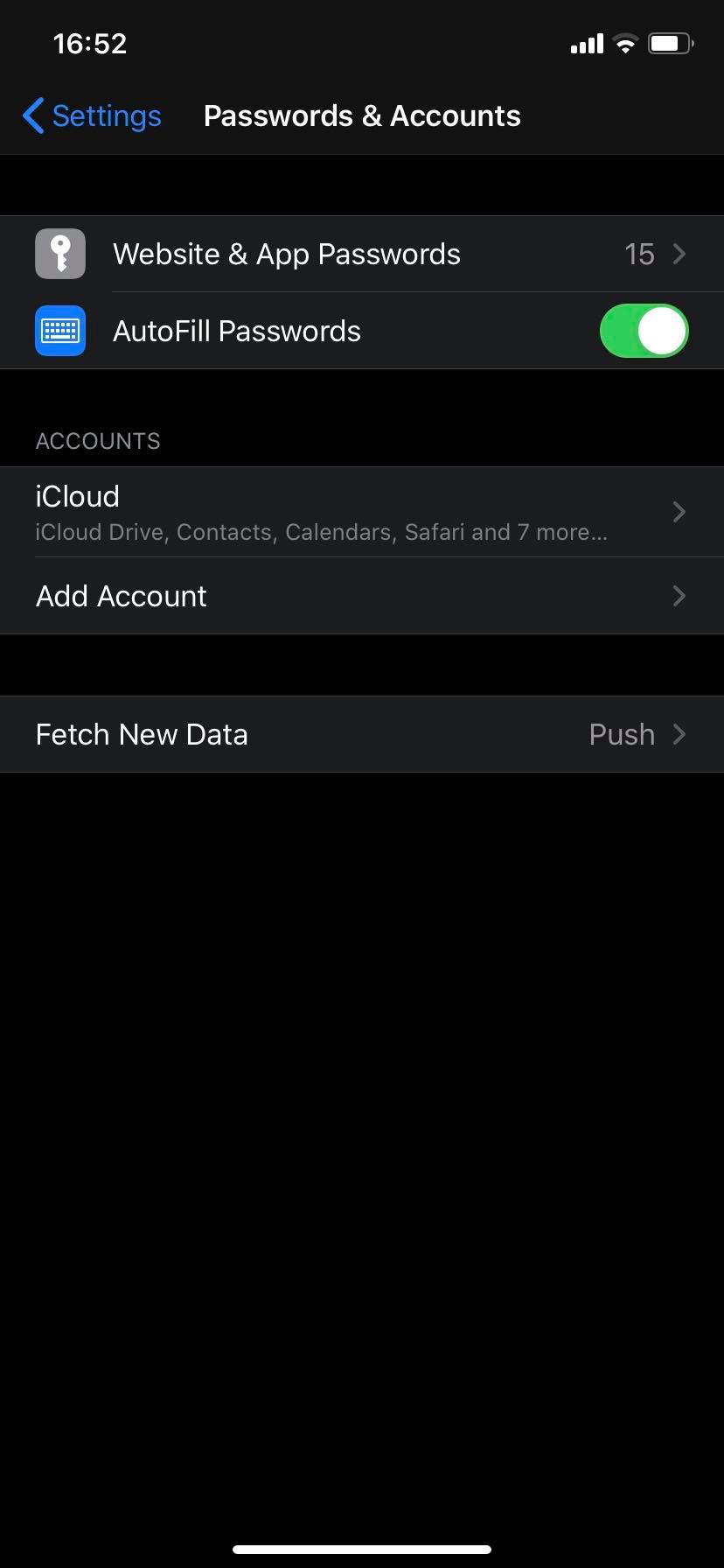
3. Ahora elige la cuenta de correo electrónico que quieres eliminar. Por ejemplo, si es la cuenta de Gmail, pulsa Gmail.
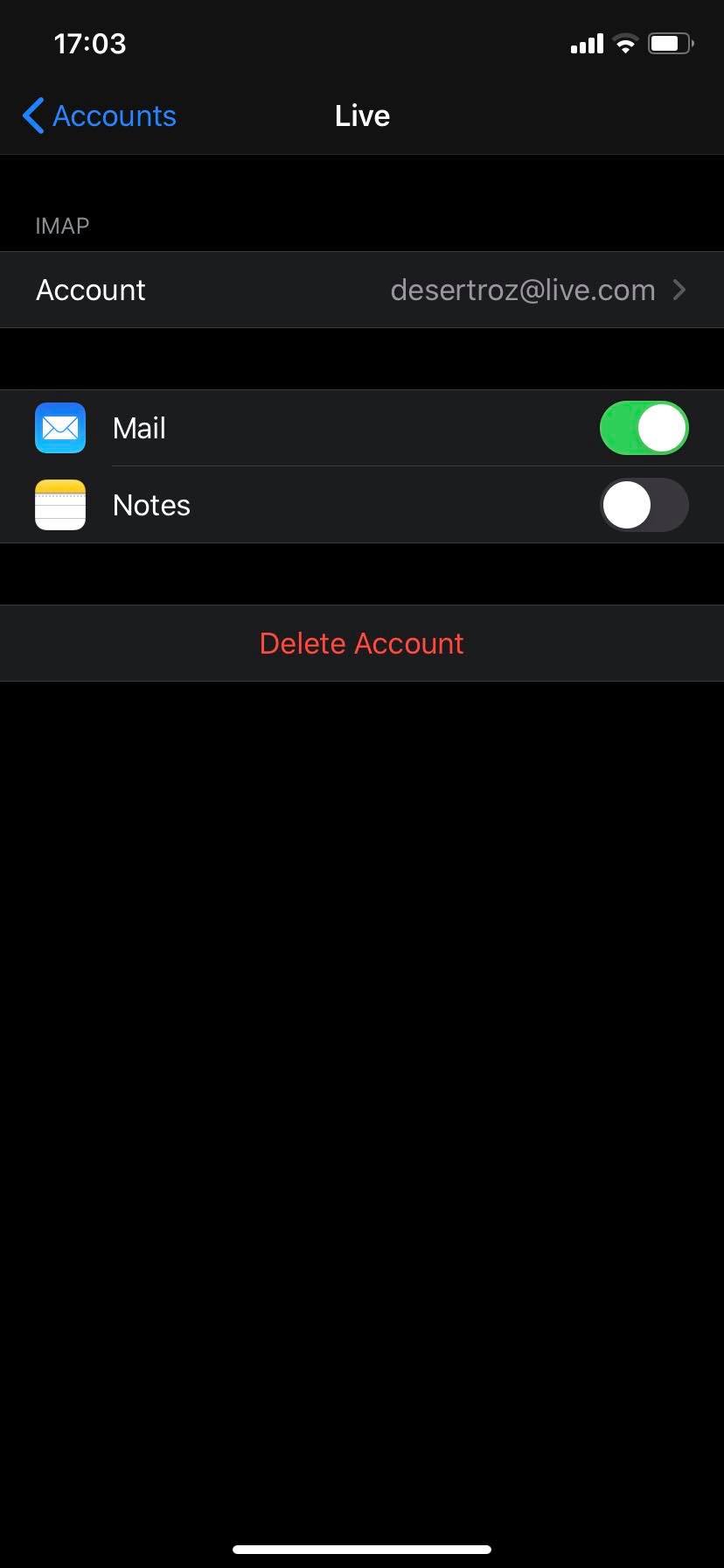
4. A continuación, pulsa la opción Borrar cuenta.
5. Pulsa la opción Borrar cuenta de nuevo para confirmar tu acción.
6. La cuenta será eliminada de tu iPhone.
Debes entender que al borrar la cuenta de correo electrónico del iPhone no se borra la cuenta de correo electrónico en sí. Podrá seguir recibiendo y enviando correos electrónicos si se conecta desde la web o desde cualquier otro programa de correo electrónico que le permita acceder a su cuenta de correo electrónico. Sin embargo, al eliminar la cuenta de correo electrónico del iPhone, se eliminan todos los datos (correos electrónicos) del iPhone. Sólo verás la aplicación Mail, pero no el contenido de su interior.
Deshabilitando la cuenta de correo electrónico:
Recuerda, al eliminar una cuenta de correo electrónico de un iPhone también se eliminan los calendarios, las notas, las tareas pendientes y los contactos que utilizan esta cuenta. También puedes deshabilitar la cuenta de correo electrónico en lugar de eliminarla por completo. Por ejemplo, si quieres deshabilitar una cuenta de correo electrónico pero no quieres que se deshabilite el acceso al calendario, puedes hacerlo por:
1. Ve a los ajustes de tu iPhone.
2. Pulse sobre la opción Contraseñas y Cuentas . Si tu dispositivo funciona con la versión anterior de iOS, entonces tendrás que pulsar Mail o Mail, Contacts, Calendars, y luego abrir Accounts.
3. Elija la cuenta de correo electrónico.
4. Ahora para el IMAP, sólo hay que desactivar la opción Mail y dejar el resto activado. Al hacer esto se deshabilitarán los correos electrónicos, pero el resto de las características no se deshabilitarán.
Busca los ajustes de los datos:
Si la razón principal para borrar o desactivar la cuenta de correo electrónico son las notificaciones no deseadas o el buzón de entrada inundado, entonces puede desactivar la comprobación automática del correo o las notificaciones de la cuenta. Hacer esto le permitirá enviar/recibir correos electrónicos, pero las notificaciones no aparecerán en la pantalla. Esto es lo que necesitas hacer:
1. Ve a los ajustes de tu iPhone.
2. 3. Pulse sobre la opción Contraseñas y Cuentas. Si tu dispositivo funciona con la versión anterior de iOS, tendrás que tocar Correo o Mail, Contactos, Calendarios, y luego abrir Cuentas.
3. Pulse sobre la opción Fetch New Data (Obtener nuevos datos).
4. Ahora elige la cuenta de correo electrónico.
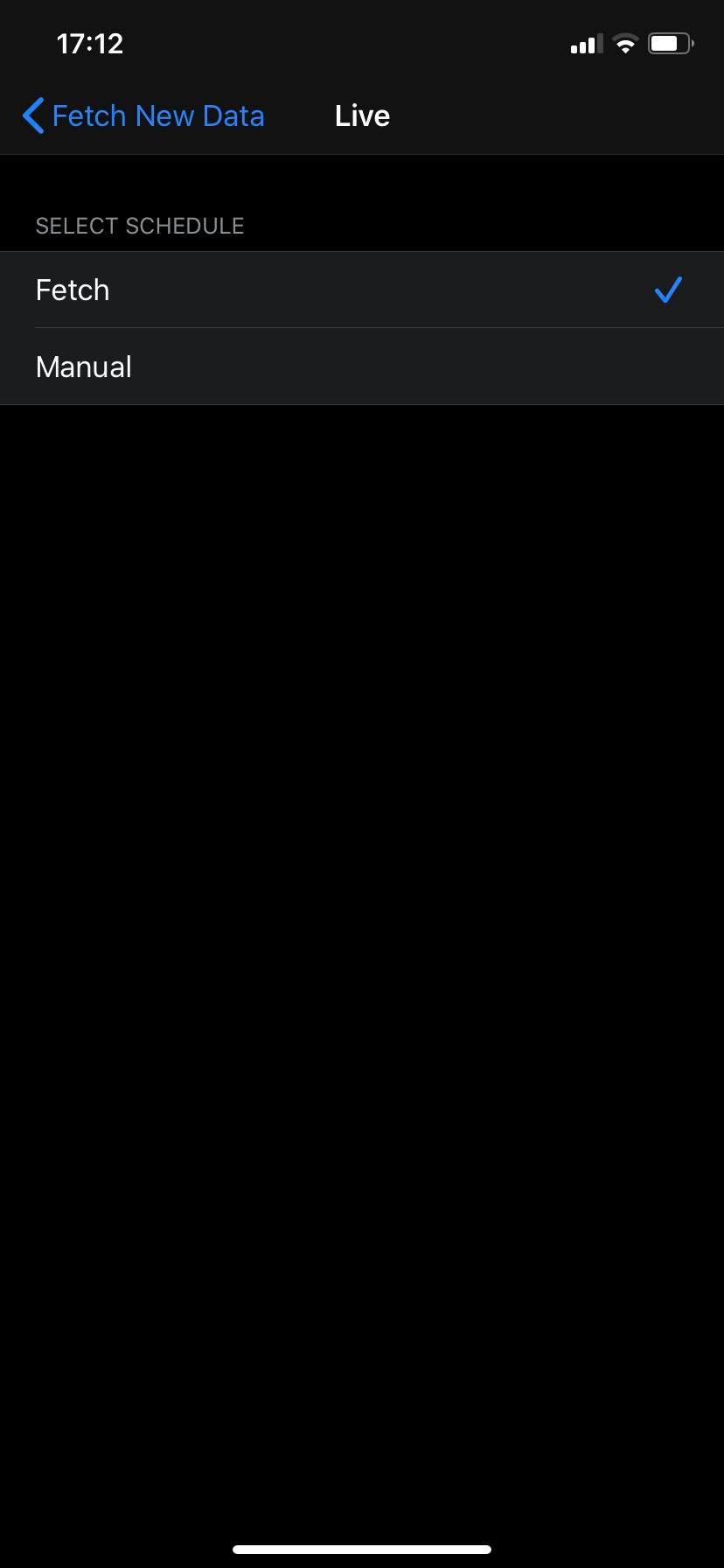
5. En la sección de selección de horarios, elija la opción Manua l en lugar de Fetch .
6. Esto es todo, ahora no verás ninguna notificación por correo electrónico a menos que abras la cuenta a través de la aplicación Mail y luego la busques manualmente.
Deshabilitar la notificación de nuevos mensajes:
Si has configurado la opción Fetch New Data en Manual, no verás las notificaciones y la aplicación Mail tampoco buscará los nuevos correos automáticamente. Por lo tanto, si quieres que la aplicación de correo obtenga datos automáticamente, pero no quieres ver las notificaciones de los nuevos mensajes, puedes hacerlo mediante:
1. Ve a los ajustes de tu iPhone.
2. Pulse sobre la opción Notificaciones.
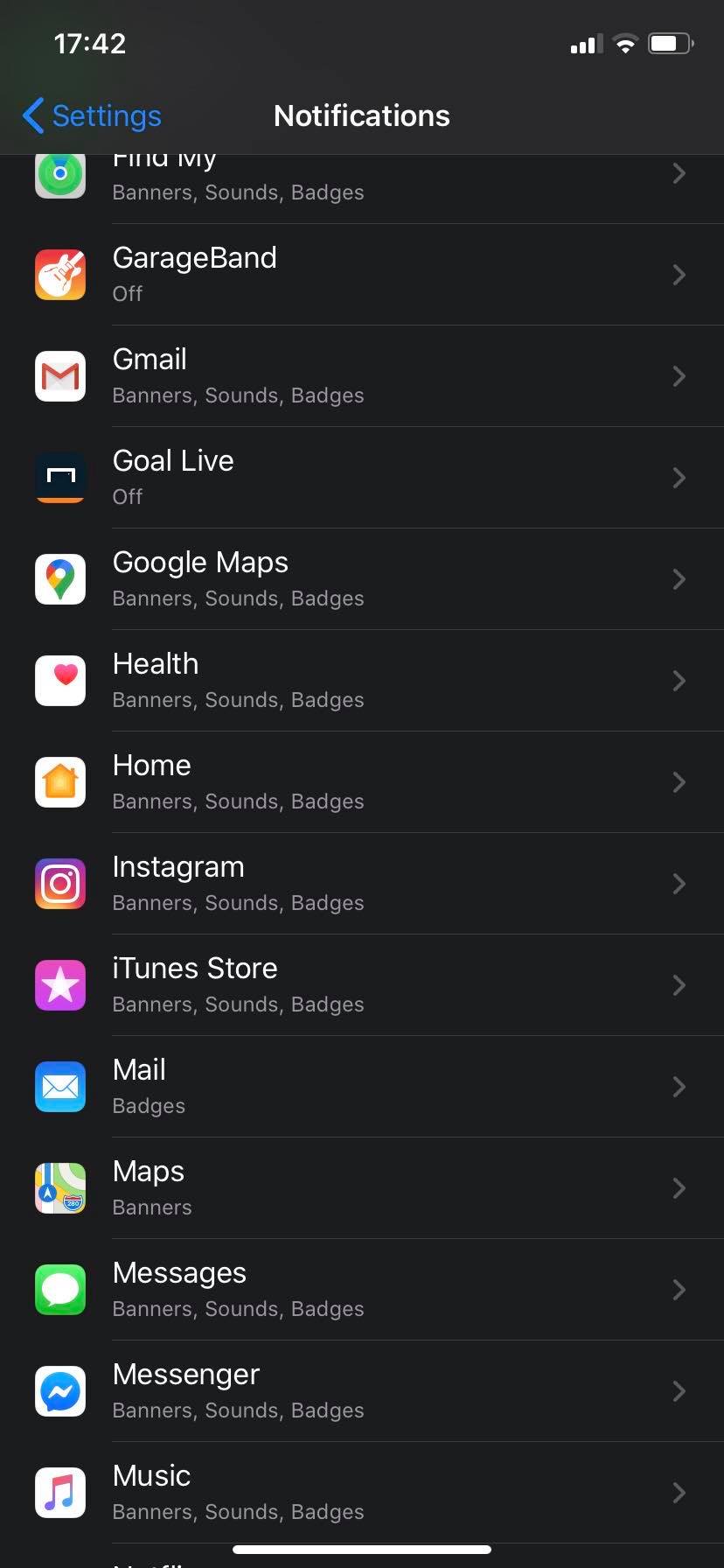
3. A continuación, toca la opción Mail.
4. Ahora elija la cuenta para la cual quiere deshabilitar las notificaciones.
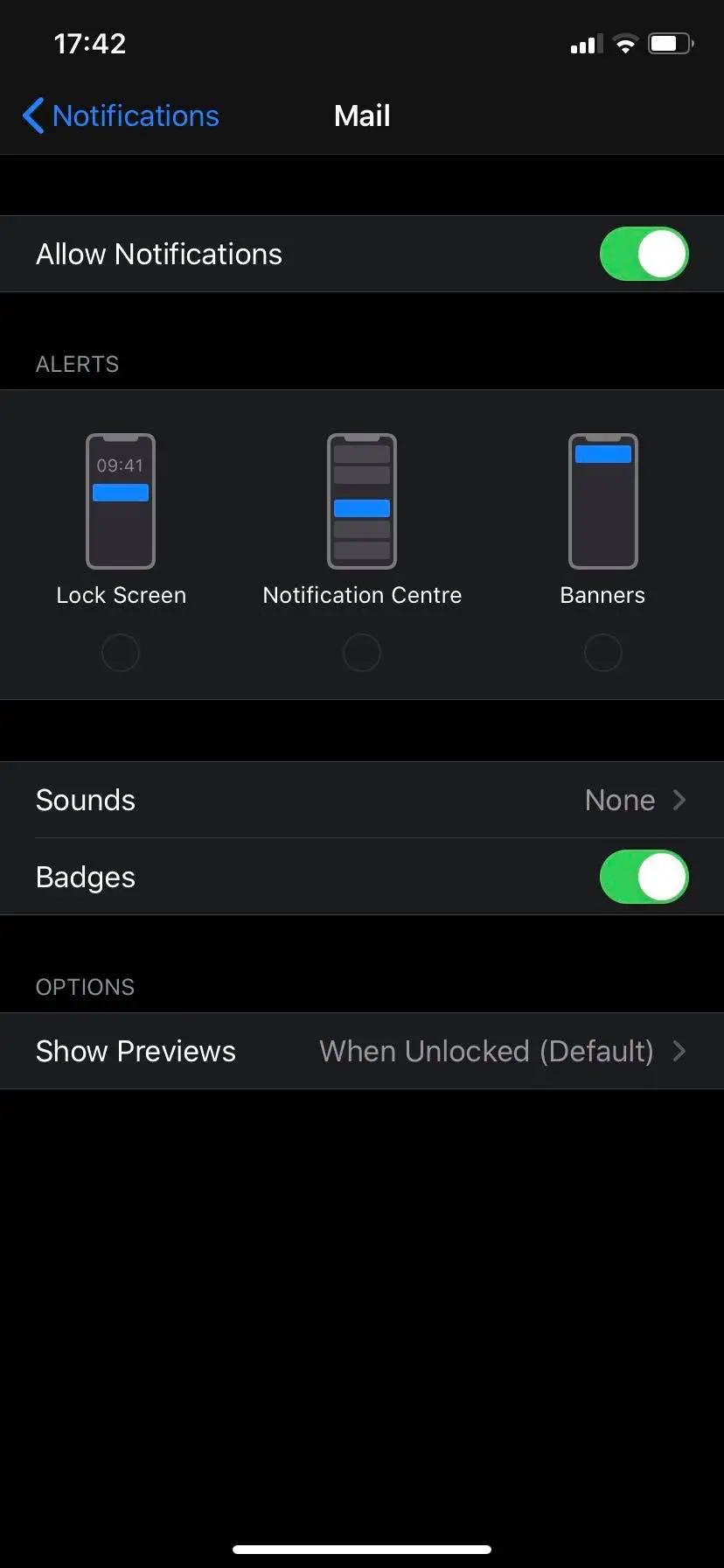
5. Localice la opción Permitir notificaciones y apague su interruptor.
Recuerde, si está usando la versión antigua de iOS entonces no podrá desactivar la notificación a través del método mencionado. En su lugar, tendrá que ir al estilo de Alerta cuando se desbloquee y seleccionar la opción None. Además, desactiva Mostrar en el Centro de Notificación y Mostrar en Pantalla de Bloqueo.
En resumen:
Así que este artículo explica el método para eliminar la cuenta de correo electrónico de tu iPhone por completo. Además de eso, también se leen algunas alternativas que pueden ser útiles en diferentes escenarios. La eliminación de una cuenta de correo electrónico es una buena opción sólo si no estás usando esa cuenta de correo electrónico o quieres añadir otra cuenta de correo electrónico.
Si sólo se desea limitar el acceso o las notificaciones de la cuenta de correo electrónico, entonces sería mejor optar por las opciones alternativas descritas en el artículo. Añadir la cuenta de correo electrónico es bastante simple también, así que si te arrepientes de tu decisión de borrar una cuenta de correo electrónico, puedes añadirla en cualquier momento.